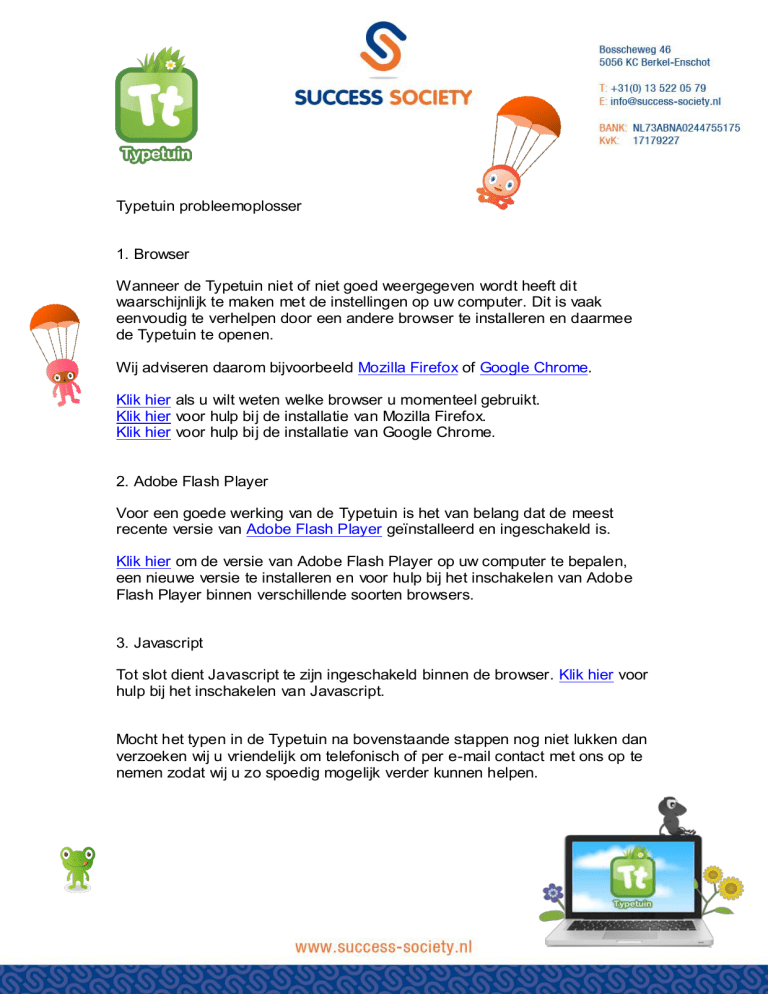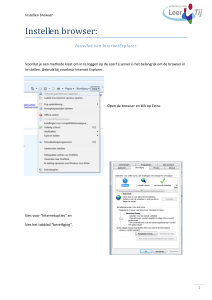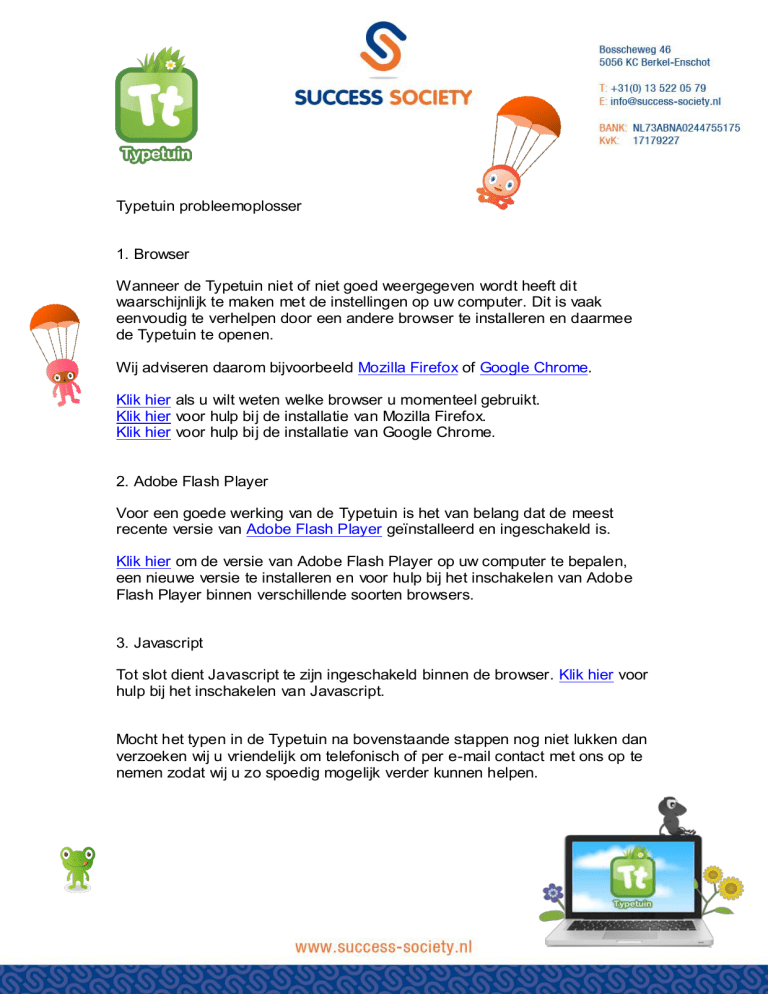
Typetuin probleemoplosser
1. Browser
Wanneer de Typetuin niet of niet goed weergegeven wordt heeft dit
waarschijnlijk te maken met de instellingen op uw computer. Dit is vaak
eenvoudig te verhelpen door een andere browser te installeren en daarmee
de Typetuin te openen.
Wij adviseren daarom bijvoorbeeld Mozilla Firefox of Google Chrome.
Klik hier als u wilt weten welke browser u momenteel gebruikt.
Klik hier voor hulp bij de installatie van Mozilla Firefox.
Klik hier voor hulp bij de installatie van Google Chrome.
2. Adobe Flash Player
Voor een goede werking van de Typetuin is het van belang dat de meest
recente versie van Adobe Flash Player geïnstalleerd en ingeschakeld is.
Klik hier om de versie van Adobe Flash Player op uw computer te bepalen,
een nieuwe versie te installeren en voor hulp bij het inschakelen van Adobe
Flash Player binnen verschillende soorten browsers.
3. Javascript
Tot slot dient Javascript te zijn ingeschakeld binnen de browser. Klik hier voor
hulp bij het inschakelen van Javascript.
Mocht het typen in de Typetuin na bovenstaande stappen nog niet lukken dan
verzoeken wij u vriendelijk om telefonisch of per e-mail contact met ons op te
nemen zodat wij u zo spoedig mogelijk verder kunnen helpen.